
Hiện tại, bạn có thể cài Windows 11 ở bản Insider Preview. Vì là bản thử nghiệm nên còn nhiều lỗi, bài viết sẽ giúp bạn sửa lỗi Windows 11 để dùng ổn định hơn

Khi anh em vừa Update lên Windows 11 sẽ gặp phải tình trạng máy không nhận vân tay của anh em khi mở. Hãy truy cập vào Cài đặt > Accounts > Sign-in options > Chọn dòng Fingerprint recognition. Sau đó, anh xóa đi vân tay cũ và bỏ vân tay mới vào nhé.
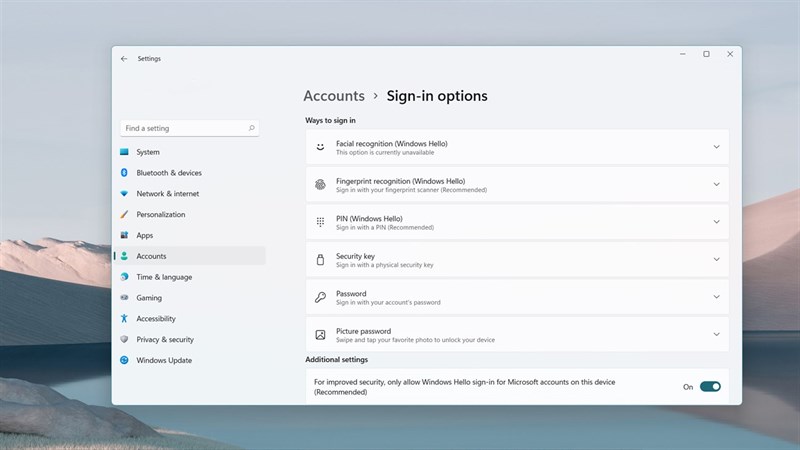
Sẽ có rất nhiều ứng dụng không thể Native từ Windows 10 lên Windows 11, anh em hãy xóa bỏ ứng dụng cũ đi. Vào mục tìm kiếm trên Taskbar > Tìm tên ứng dụng và chọn Uninstall. Đặc biệt là Messenger, Zalo và Facebook.

Sau đó, anh em quay lại cửa hàng để có nhiều bản Native cho WIndows 11 nhé.
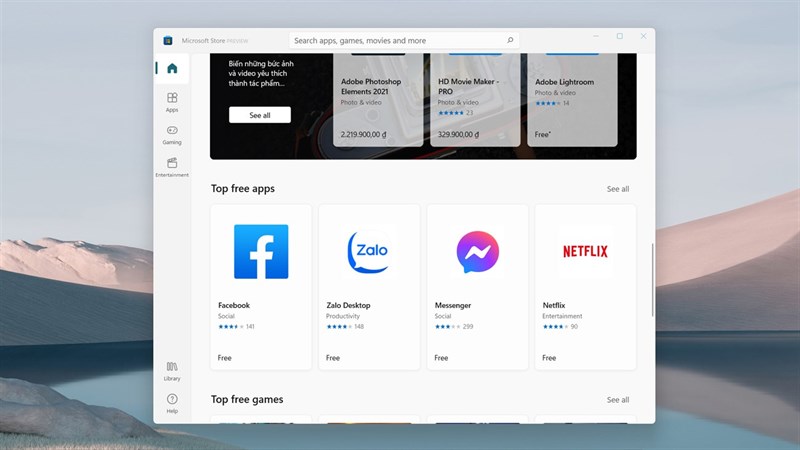
Việc này chỉ xảy ra tạm thời nên anh em đừng quá lo lắng khi chạm vào khu vực WiFi, âm lượng và pin mà chúng không hoạt động nhé. Anh em chỉ cần khởi động lại là có thể chữa được bệnh rồi đó.

Chỉ một vài thiết bị mới xảy ra lỗi này khi sử dụng trên Windows. Anh em hãy đổi trên thiết bị và khởi động lại Windows để khắc phục lỗi. Để đổi tên anh em nhấn tổ hợp phím Windows + i, sau đó chọn vào Rename để đổi tên.

Điều này khá khó chịu khi anh em không thể nhanh chóng để có thể sử dụng ứng dụng mình mong muốn. Nhưng đừng quá lo lắng thay đổi cách sử dụng của mình một tí xíu là anh em sẽ sử dụng được nhanh chóng ngay. Anh em có thể sử dụng Alt + Tab để chuyển nhanh ứng dụng.

Hoặc anh em có thể sử dụng 4 ngón tay vuốt từ dưới lên trên Touchpad để mở đa nhiệm và chọn vào ứng dụng mà anh em muốn.
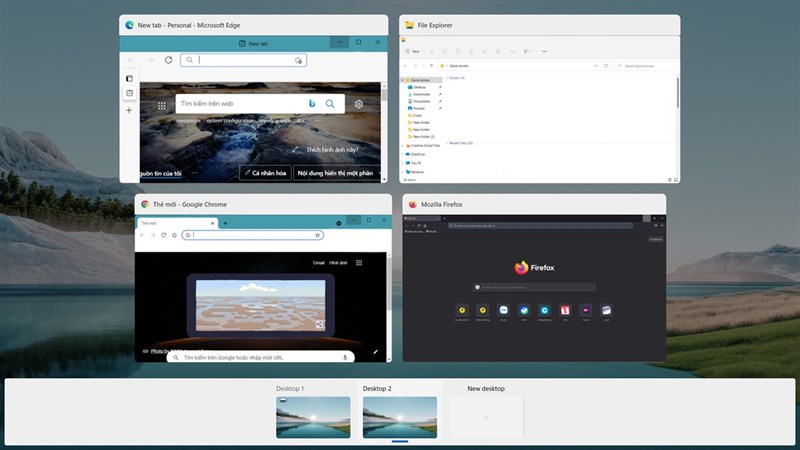
Cuối cùng, anh em mở 2 cửa sổ trên cùng 1 ứng dụng, để khi đưa trỏ chuột vào anh em sẽ dễ dàng chọn được ứng dụng mình cần hơn.
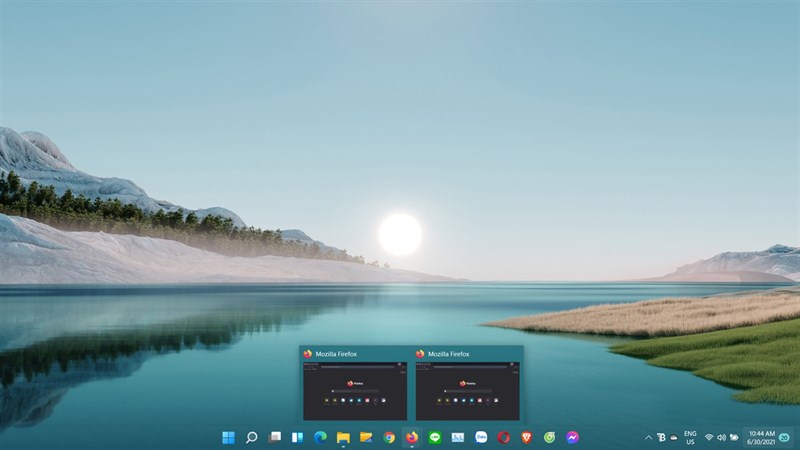
Ngoài ra, còn rất nhiều lỗi mà anh em chắc sẽ phải đợi phiên bản cập nhật kế tiếp. Nếu có thêm cách fix lỗi mình sẽ cập nhật ngay lập tức. Nếu thấy bài viết hữu ích cho mình xin một like và một share nhé. Rất cảm ơn anh em đã xem bài viết.